win10搜狗输入法设置 win10默认输入法设置为搜狗输入法的方法
更新时间:2023-09-13 11:02:52作者:xiaoliu
win10搜狗输入法设置,在日常使用电脑的过程中,输入法是我们不可或缺的工具之一,而对于很多使用Windows 10操作系统的用户来说,搜狗输入法无疑是一款备受欢迎的输入工具。它不仅拥有丰富的词库和智能输入功能,还具备个性化的皮肤和设置选项,让用户的输入体验更加舒适和高效。有时候我们可能会不小心将默认输入法设置为其他输入工具,这时候就需要知道如何将Windows 10的默认输入法重新设置为搜狗输入法。接下来本文将为大家介绍一种简单而有效的方法,帮助大家解决这个问题。
具体步骤:
1.要设置默认输入法为搜狗输入法,点开【win10图标】。如图。

2.接着左侧小弹窗里按【设置】,如图。
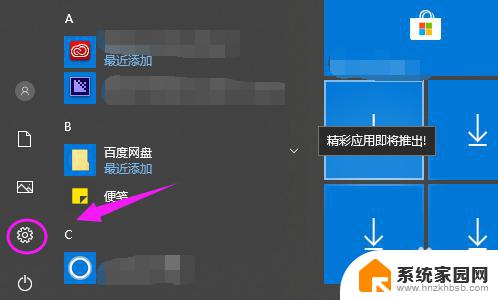
3.我们接着点下【时间和语言】,如图。
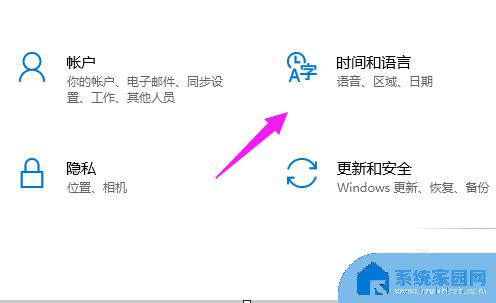
4.【时间和语言】主页,我们点【区域和语言】。如图。
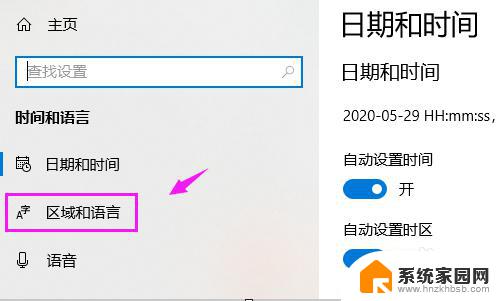
5.接着界面右侧点【高级键盘设置】,如图。
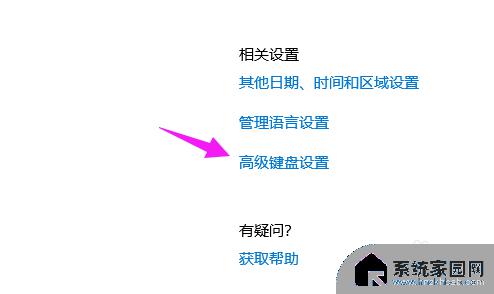
6.我们点【替代默认输入法】,如图。
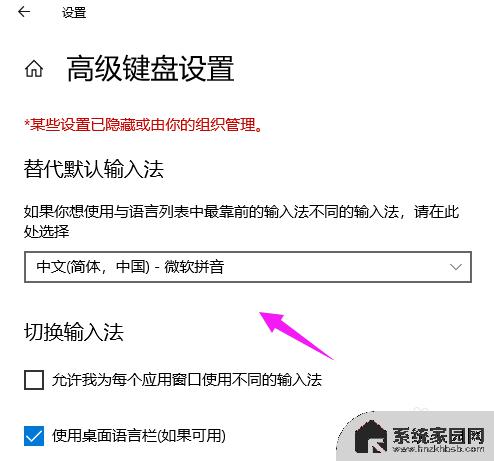
7.我们就可以切换为【搜狗输入法】,如图。
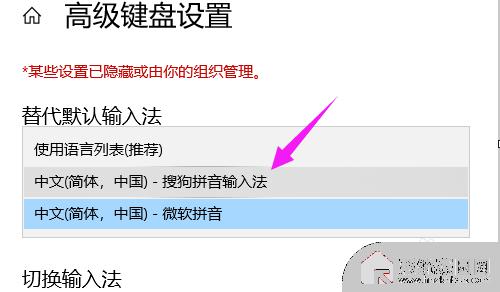
以上是关于win10搜狗输入法设置的所有内容,如果您也遇到了相同的问题,可以按照本文提供的方法解决。
win10搜狗输入法设置 win10默认输入法设置为搜狗输入法的方法相关教程
- 搜狗输入法 window win10如何将默认输入法设置为搜狗输入法
- 设置百度输入法 怎么改成搜狗输入法 Win10如何将默认输入法设置为搜狗输入法
- 怎么把搜狗设置成默认输入法 win10设置默认输入法为搜狗输入法的方法
- win10固定输入法 win10搜狗输入法如何设置为默认输入法
- 电脑输入法怎么设置默认搜狗 win10设置默认输入法为搜狗输入法的步骤
- 电脑如何切换搜狗输入法 win10如何设置搜狗输入法为默认输入法
- 电脑输入法怎么设置默认搜狗 如何在win10上设置搜狗输入法为默认输入法
- 电脑如何把搜狗输入法设为默认 win10如何将默认输入法设置为搜狗输入法
- 如何把电脑输入法默认成搜狗 win10如何将默认输入法设置为搜狗输入法
- win10如何添加搜狗输入法 win10如何将默认输入法设置为搜狗输入法
- 电脑怎么看fps值 Win10怎么打开游戏fps显示
- 电脑recovery模式怎么进去 win10系统如何进入恢复模式
- 笔记本电脑声音驱动 Win10声卡驱动丢失怎么办
- 连接电脑的蓝牙耳机吗 win10电脑连接蓝牙耳机设置
- 笔记本怎么连网线上网win10 笔记本电脑有线网连接教程
- windows查看激活时间 win10系统激活时间怎么看
win10系统教程推荐
- 1 电脑怎么看fps值 Win10怎么打开游戏fps显示
- 2 笔记本电脑声音驱动 Win10声卡驱动丢失怎么办
- 3 windows查看激活时间 win10系统激活时间怎么看
- 4 点键盘出现各种窗口 如何解决Win10按键盘弹出意外窗口问题
- 5 电脑屏保在哪里调整 Win10屏保设置教程
- 6 电脑连接外部显示器设置 win10笔记本连接外置显示器方法
- 7 win10右键开始菜单没反应 win10开始按钮右键点击没有反应怎么修复
- 8 win10添加中文简体美式键盘 Win10中文输入法添加美式键盘步骤
- 9 windows10怎么关闭开机自动启动软件 Win10开机自动启动软件关闭方法
- 10 如何查看win10的激活状态 Win10系统激活状态查看步骤